키보드 매크로는 티켓 예매나 선착순 구매, 수강 신청 등 다양한 곳에서 활용이 가능합니다. (왜 나만 안될까❓ 왜 나만 느릴까❓ 생각했던 과거🤣🤣) 가볍고 사용하기 쉬운 키보드 매크로 프로그램 다운로드 및 설정 방법을 정리해 보았습니다.
키보드 매크로 프로그램
키보드 매크로 사용을 위해 아래 링크에서 키보드 매크로 프로그램을 다운로드합니다.
⌨설정 및 사용 방법
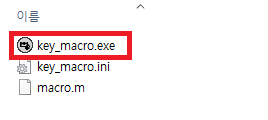
- 압축을 푼 폴더에서 key_macro.exe 파일을 실행한다.
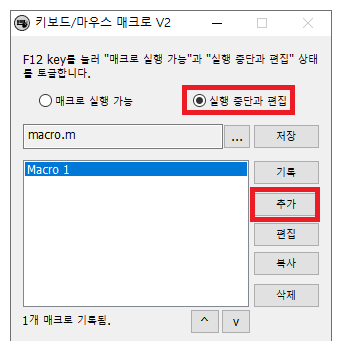
- 실행 중단 및 편집을 선택한 뒤, [추가] 버튼을 클릭한다.
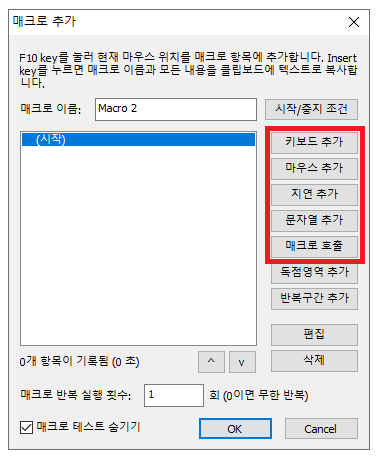
- 키보드 추가, 마우스 추가, 지연 추가, 문자열 추가, 매크로 호출, 독점 영역 추가, 반복 구간 등 다양한 매크로 설정을 추가할 수 있다.
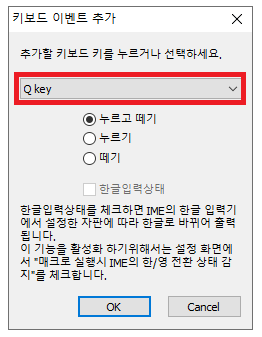
- 키보드 자판 중 하나를 누르도록 설정한다. 원하는 키를 누르거나 셀렉트 박스에서 선택한다. 누르고 떼기, 누르기, 떼기 중 하나를 선택할 수 있다.
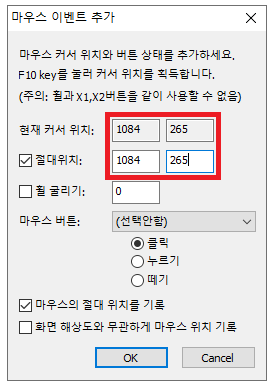
- 마우스 이동을 설정한다. 마우스를 움직이면 현재 커서 위치 좌표가 표시되는데, 원하는 위치에 대고 나오는 커서 위치를 절대 위치에 입력한다. 마우스 클릭, 누르기, 떼기도 설정 가능하다.
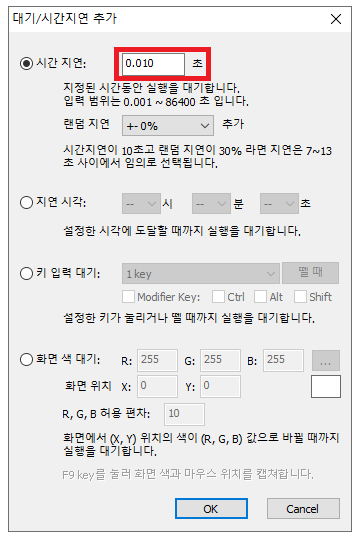
- 매크로 명령 사이에 지연을 추가할 수 있다. 초 단위나 시간으로 지연을 설정한다. 지연 시간을 원치 않으면 기본값으로 두면 된다.
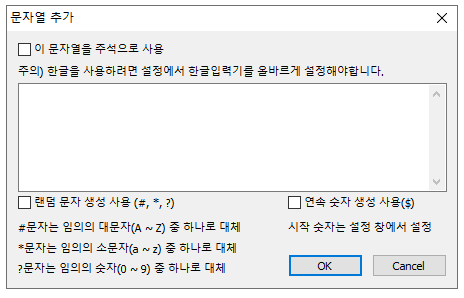
- 문자열 추가를 원할경우 원하는 문자를 추가해준다.
- 모든 매크로 과정을 설정한 후 [OK]를 눌러 저장한다.
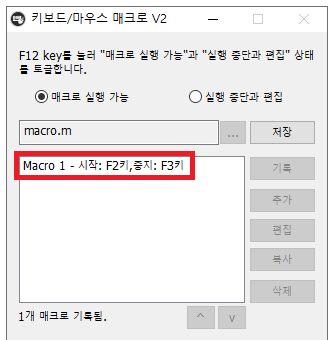
- 설정을 완료한 뒤, 처음 실행 시 나타나는 화면에서 “매크로 실행 가능“을 선택한다.
- 매크로는 F2 키로 실행되며, 중지하려면 F3 키를 누른다.
처음 설정 시에는 헷갈릴 수 있지만 한 번만 직접 설정해 보시면 느낌이 오실 겁니다.
키보드 매크로를 원할 경우 [키보드 추가]로 키보드 설정만 하면 되고 마우스 매크로(클릭)을 원할 경우 [마우스 추가]만 설정해 주면 다른 건 크게 건드릴 필요 없습니다.
키보드, 마우스 매크로로 수강신청이나 티켓팅 등에서 원하는 성과 얻으시기 바랍니다.